
Nhiều người dùng Android sử dụng AirPods với điện thoại của họvà họ thích chúng hơn các tùy chọn tai nghe không dây khác. Chúng là tai nghe không dây rất phổ biến. Bất cứ khi nào chúng ta muốn biết AirPods có bao nhiêu phí, chúng ta phải kiểm tra nó trên Android. Hơi khó để xem pin trên iPhone.
Bạn có thể không biết rằng người dùng Android có thể biết thời lượng pin của AirPods. Chúng tôi hướng dẫn bạn cách xem dữ liệu này nếu bạn là một trong những người này. Bạn có thể kiểm tra nó trên trang tiếp theo.
Đèn hộp sạc AirPods
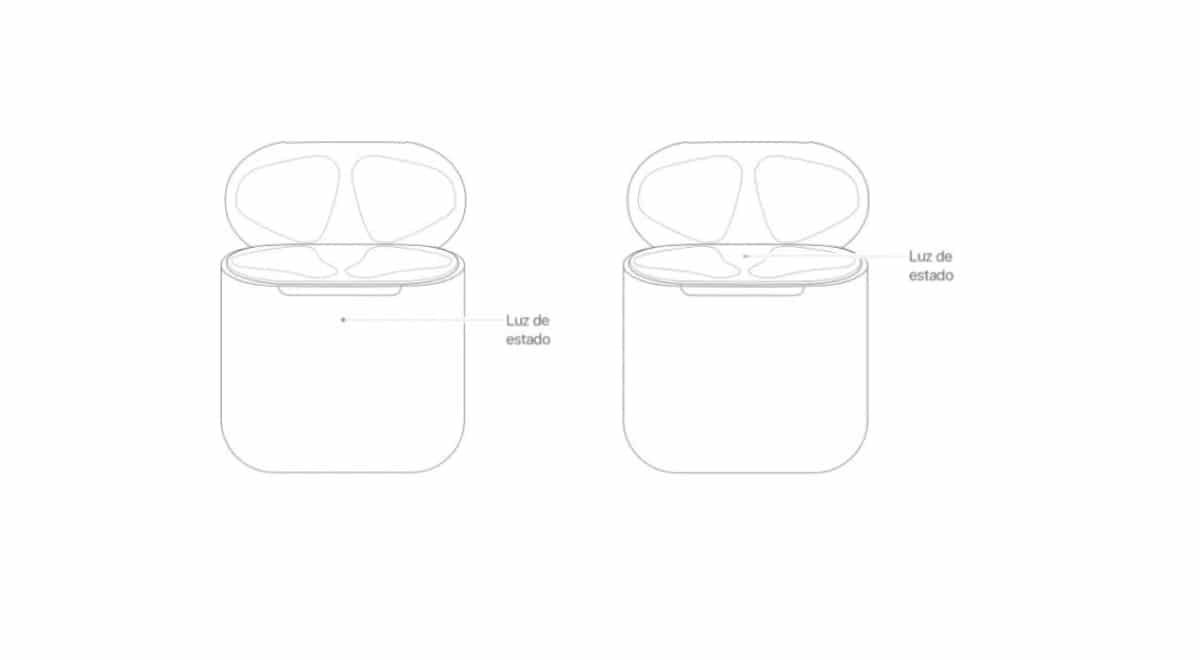
Trên Android, hãy nhìn vào hộp sạc AirPods để xem pin đã được sạc chưa. Nếu tai nghe nằm trong hộp sạc và nắp mở, Chúng ta sẽ thấy đèn báo trạng thái sạc. Chúng tôi sẽ có thể xem tình trạng pin của cả tai nghe và hộp sạc mà không có vấn đề gì nhiều nếu tai nghe không ở trong hộp sạc.
Có lẽ là một lần trạng thái sạc hoàn tất, đèn xanh sẽ hiển thị. Chúng ta sẽ không phải xem phần trăm pin quá nhiều vì ánh sáng chúng ta nhìn thấy là ánh sáng cho biết quá trình sạc đã hoàn tất. Ngay cả khi đèn có màu cam, rất có thể điện tích vẫn còn trong tai nghe hoặc ốp lưng.
La đèn trạng thái trường hợp cho phép chúng tôi xem mọi lúc nếu chúng tôi đã sạc đầy hoặc chưa đầy một lần sạc đầy cho AirPods. Chúng tôi sẽ không có được tỷ lệ phần trăm chính xác của pin mà chúng tôi có trong tai nghe, nhưng nó cung cấp cho chúng tôi một con số gần đúng. Đây là một phương pháp để kiểm tra pin của AirPods, vì nó không phụ thuộc vào iPhone hoặc máy Macmachine. Vì vậy, nó là một cách tiếp cận đơn giản và dễ tiếp cận cho tất cả mọi người.
Xem pin của AirPods trên Android

AirPods thường được người dùng Android sử dụng. Không có tính năng gốc nào trong hệ điều hành Android cho phép chúng tôi xem trạng thái của pin AirPods. Do đó, chúng ta sẽ không thể xem tình trạng pin giống như trên iPhone chẳng hạn, mà chúng ta sẽ phải sử dụng các ứng dụng của bên thứ ba. Bạn có thể xem pin của AirPods trên Android thông qua các ứng dụng của bên thứ ba này.
Xuyên qua Ứng dụng Cửa hàng Play, hiển thị trạng thái pin của AirPods trên điện thoại Android của chúng ta sẽ rất đơn giản. Chúng tôi sẽ chỉ phải tải xuống một số ứng dụng này và có thể xem thông tin này. Có rất nhiều ứng dụng về vấn đề này, nhưng chúng tôi sẽ cho bạn thấy một ứng dụng đã được chứng minh là đặc biệt có lợi. Nó được gọi là AirBattery và chúng tôi sẽ giới thiệu cách hoạt động của nó trên thiết bị Android của chúng tôi.
Đây là cách hoạt động của AirBattery
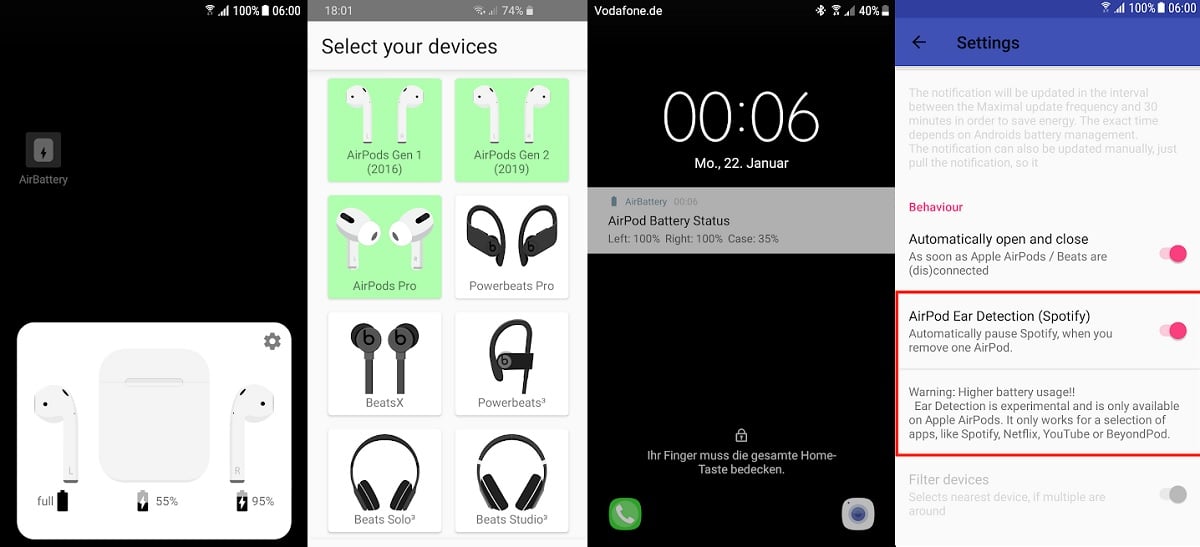
AirBattery có sẵn ở Cửa hàng play trong nhiều năm. Đây là ứng dụng duy nhất thuộc loại này vì nó luôn hiển thị pin của AirPods trên Android. Những người sử dụng ứng dụng này trên điện thoại Android để xem pin AirPods có thể thực hiện bất cứ lúc nào. Ứng dụng này hoạt động với nhiều loại tai nghe khác nhau ngoài loại được đề cập, bao gồm:
- 1 AirPods
- 2 AirPods
- AirPods Pro
- BeatX
- Powerbeats3
- Powerbeats Pro
- beas chỉ có 3
- Beat Sutio3
Ứng dụng này khá cơ bản để sử dụng. Tất cả những gì bạn phải làm là mở nó trên thiết bị di động và ghép nối AirPods với nó cùng lúc để mở nó. Màn hình của điện thoại sẽ hiển thị giao diện giống như của iPhone, với chỉ báo phần trăm hiển thị lượng pin trong AirPods. Phần trăm sạc và dung lượng pin được hiển thị trên màn hình, cũng như tình trạng pin của hộp sạc. Nhà phát triển của ứng dụng nói rằng tỷ lệ phần trăm xuất hiện trên màn hình không phải lúc nào cũng chính xác 100%. Nếu có bất kỳ độ lệch nào so với tỷ lệ phần trăm pin thực tế, bạn nên sử dụng mức sai số 10%. Phần trăm pin hiển thị trên màn hình có thể không phải lúc nào cũng chính xác 100%. Sử dụng ứng dụng này trên Android không có hệ thống dẫn đến tình trạng này.
Ứng dụng cho phép người dùng trên Android thực hiện một loạt các chức năng bổ sung ngoài việc chỉ đơn giản là nghe nhạc bằng AirPods. Vì ứng dụng có thể phát hiện khi nào Spotify đang được sử dụng và phát nhạc trực tiếp qua AirPods, nên đây là một trợ giúp đắc lực trong việc nhận biết mức pin trên Android. Hơn nữa, chúng ta có thể có được AirBattery miễn phí từ Cửa hàng Play. Bất chấp quảng cáo và mua hàng trong ứng dụng, việc xem phần trăm pin trong ứng dụng này là miễn phí. Nó có thể được lấy tại liên kết này:
Sạc AirPods

Có nhiều ứng dụng loại này hơn trong Cửa hàng Play, nhưng sử dụng một địa chỉ đáng tin cậy là lựa chọn tốt nhất. Điều quan trọng nhất để kiểm tra khi hết pin hoặc sắp hết là cách sạc những chiếc tai nghe này.
Bạn sẽ không bao giờ hết pin với AirPods vì chúng liên tục sạc qua vỏ. Bạn có thể sạc AirPods qua hộp đựng của chúng bất kỳ lúc nào. Để đảm bảo bạn có đủ thời lượng pin, chỉ cần đặt tai nghe vào hộp và hộp sẽ bắt đầu sạc. Nó sẽ cung cấp nhiều khoản phí, vì vậy không cần phải lo lắng. Hộp đựng tai nghe thỉnh thoảng cũng cần phải sạc pin, vì vậy chúng ta cũng cần phải sạc nó theo thời gian. Để biết lượng pin còn lại trong hộp, hãy xem phần đầu tiên của bài đăng.
Sạc hộp
Hay hỗ trợ hai kỹ thuật sạc qua vỏ tai nghe. Ví dụ, chúng tôi có thể sạc nó không dây bằng đế sạc Qi hoặc chúng tôi có thể sạc nó bằng cách cắm nó vào bộ sạc. Trong trường hợp sạc không dây, chúng ta phải đảm bảo đặt tai nghe trên bộ sạc với đèn đế hướng lên trên và đóng nắp hộp. Trạng thái sạc sẽ được hiển thị bằng đèn trên vỏ mọi lúc, vì vậy bạn có thể nhìn thấy nhanh khi nó được sạc đầy. Màu sắc được sử dụng để biểu thị phương pháp tính phí này giống như màu được mô tả trong phần đầu tiên của bài đăng này.
Có hai phương pháp để tính phí trường hợp này. Chúng tôi có thể sạc nó bằng cáp hoặc sử dụng cáp Lightning của AirPods. Bạn có thể đã biết rằng chúng tôi có thể kết nối trường hợp này với điện thoại của mình bằng cách sử dụng Cáp Lightning đi kèm với AirPods. Cũng có thể sử dụng cáp USB-C to Lightning hoặc cáp USB to Lightning. Hộp đựng sẽ sạc độc lập, vì vậy bất kể tai nghe có bên trong hộp hay không khi được kết nối qua cáp, nó sẽ sạc. Sạc nhanh thường nhanh hơn nhiều so với sạc không dây Qi nếu chúng ta sử dụng bộ sạc USB của iPhone hoặc iPad hoặc khi chúng ta kết nối chúng với máy tính Mac chẳng hạn.
